从桌面右键菜单调用环境变量选项
2020-07-28 17:10汾水
电脑爱好者 2020年10期
汾水
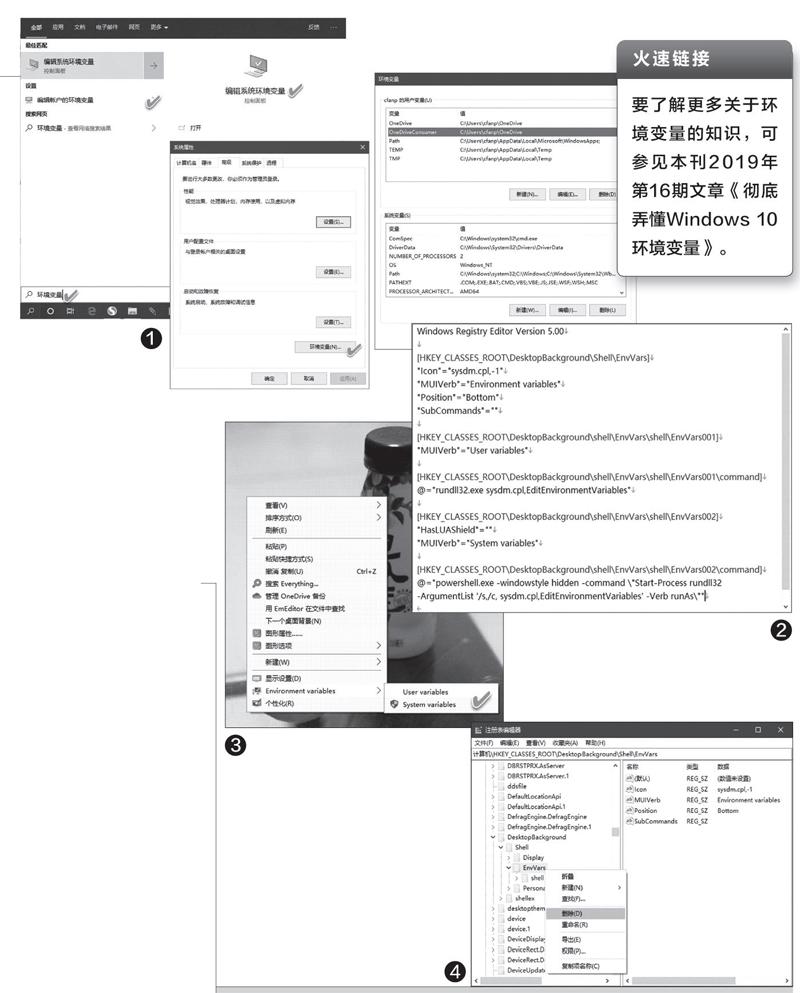
1.向桌面右键菜单添加环境变量选项
用注册表编辑法,我们可以将调用环境变量的选项添加到桌面右键菜单中。在注册表中添加此项目,主要用到注册表分支“HKEY_CLASSES_ROOT\DesktopBackground\Shell\EnvVars”。由于添加注册表项需要涉及多个操作步骤,相对比较繁琐,因此,这里直接将修改步骤写成一个REG文件(下载链接:https://pan.baidu.com/s/1gDG4FmGLYRt8-4wpKj2tA,提取码:ep42),文件内容如图所示(图2)。用该文件进行自动添加。
下载上述REG文件后,在管理员账户下运行。这时,系统给出注册表编辑器用户账户控制提示,点击“是”通过。接着,会收到注册表编辑器添加提示,点击“是”确认。最后,提示添加成功。
之后转到桌面,右键单击空白处,即可看到添加环境变量的新选项(图3)。其中包含添加用户环境变量(User var iables)和系统环境变量(System variables)两个子选项。点选这两个选项,即可进入相应的环境变量编辑窗口。
2.移除右键菜单中的环境变量选项
如果需要将桌面环境变量右键菜单项移除,只需打开注册表编辑器,定位到“HKEY_CLASSES_ROOT\DesktopBackground\Shell\EnvVars”,將EnvVars分支删除即可(图4)。
或者也可以直接下载移除专用的R EG文件(下载地址:链接:https://pan.baidu.com/s/1h8T_9wGop0YJT8v-9mG0Mw,提取码: 87na),然后运行它,即可自动将此菜单项删除。
猜你喜欢
铁道通信信号(2018年7期)2018-08-29
青岛科技大学学报(社会科学版)(2015年4期)2016-01-25
电子设计工程(2015年4期)2015-02-27
移动一族(2009年3期)2009-05-12

